
こんにちは、ひらちょんです。今回はJumper EZBook 3のレビューをさせていただけることになりました。この製品は中国の通販サイト「Gearbest」に提供していただきました。Gearbestにはこの場で御礼申し上げます。ありがとうございました。さて、このJumper EZBook 3はCeleron N3350というAppolo LakeのCPUを搭載しているノートパソコンで、形状的にはウルトラブックと言っても相違ないのでは?と思ったのですが、調べてみるとIntelが提唱するウルトラブックの条件ではCore iシリーズのCPUやタッチパネルを搭載していないといけないようです。そんな豆知識も知ったところで早速この製品について詳しくみていきたいと思います。外観についてはウィンタブさんが先日記事を載せていますのでそちらをご覧ください。
Jumper EZBooK 3 - 人気の低価格14.1インチモバイルノートにApollo Lakeが搭載されたので、いろいろ試してみた(実機レビュー)
今回の記事ではCPU性能と周辺機器についてと使用感をまとめたいと思います。
ちなみに私はノートパソコンといえば初めて買ってもらったパソコンがDynabookのCeleron 900搭載パソコンでした。当時のCeleronには内蔵GPUなんてものはなくオンボードグラフィックに1コア2.2GHzの地獄のような環境でした。そこに追い打ちをかけるようにRAMは2GBだったものですから、今考えればよくそんな環境でオンラインゲームをしていたなぁ、と思うほどです。あれから約8年たった今のモバイルCeleronの実力を見せていただきたいものです。
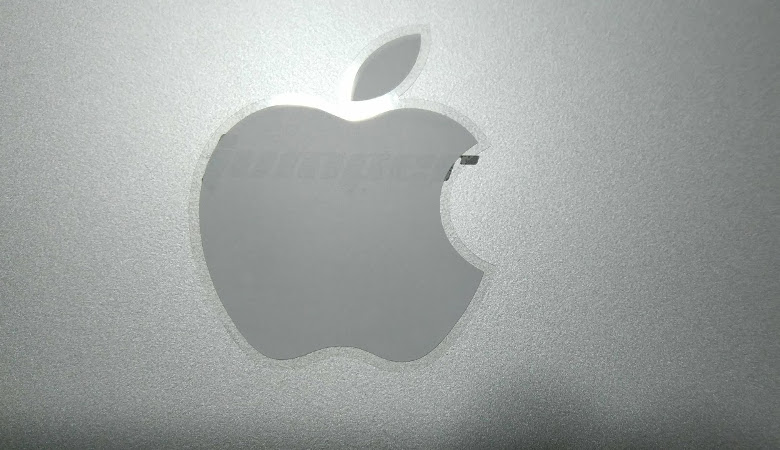
あとトップ画像でお気づきの方もいるかと思われますが、iPhoneなどについてくるリンゴシールを貼りました。どうあがいてもちょっとだけはみ出してしまうのでスタバでドヤ顔したい人は注意です。
周辺機器の紹介
Jumper EZBook 3には、Mini HDMIとUSB3.0ポートとUSB2.0ポートが各1つずつあります。今回はその拡張性を活かせるように2つの周辺機器をAmazonから購入してきました。

こちらはMini HDMIケーブルです。家には中華タブレットによくあるMicro HDMIケーブルしかなかったためこれを機に購入しました。Amazon Prime対応で一番安いやつを選んだので、ケーブル自体は特に言うことはありませんが、このケーブルで問題なくFHD出力が可能でしたので報告させていただきます。
![]() ELECOM タブレットPC用HDMIケーブル:Amazon
ELECOM タブレットPC用HDMIケーブル:Amazon
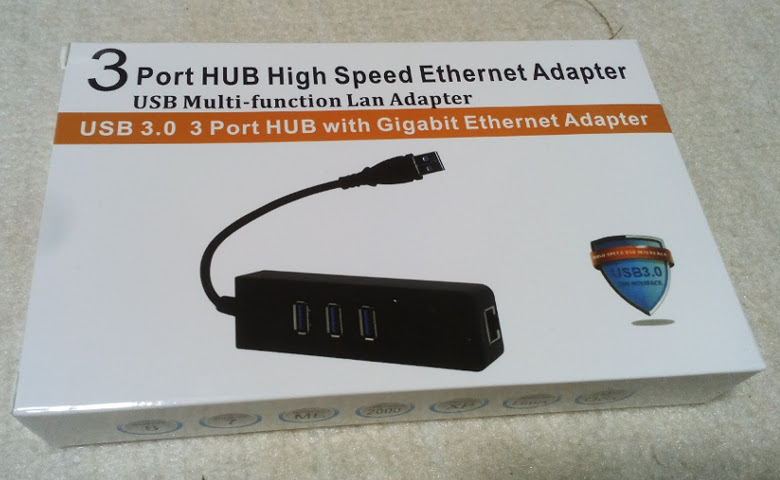
次にUSB3.0に対応した3ポートUSBハブです。ギガビットに対応したLANポートもついているスグレモノです。Jumper EZBook 3は技適がないため日本国内でWi-Fiを使用することは推奨されません。ですがこちらを使用することでWi-Fiより安定した通信環境を合法的に利用することが出来ます。

外装はこのような感じで全ポートUSB3.0に対応しております。私はタッチパッド操作があまり好きではないので、マウスで1ポート埋めてしまうことを考えるとUSBハブとLANポートを兼ね備えたこの製品は非常に助かります。
![]() Tumao 有線LAN アダプタつきUSB 3.0ハブ:Amazon
Tumao 有線LAN アダプタつきUSB 3.0ハブ:Amazon
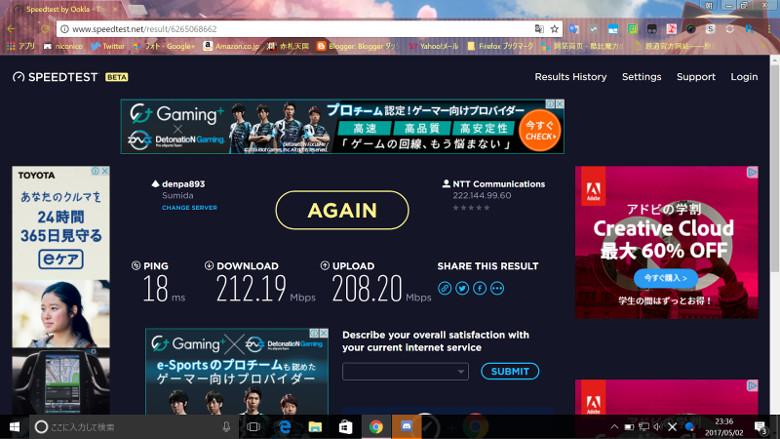
通信速度はUSB3.0ポートに接続することで上下200Mbps程出ました。技適問題の回避と有線接続の安定した通信環境が構築できたので満足です。ただ、この時点でスピードテストのグラフィック処理(スピードメーターの演出が無駄にきれい)が少し重く、スピードテストの足を引っ張っている感じがしました。というのもこのUSBハブを使用して家のデスクトップパソコンで同時刻頃に通信速度を測ったところ400Mbps程出たのです。デスクトップパソコンと比べるのは酷な話ですが、グラフィック処理を伴わない通信速度でしたらもっといい結果が出るのでは?と思いました。これと同じスピードテストはこちらですることが出来ます。
Celeron N3350でできること
環境が整ったところでEZBook 3に触れていきます。まず今回ウィンタブさんにEZBook 3をお願いしたのは4月からの新生活で持ち運べるWindows環境が欲しかったためです。使用用途はWordでの文書作成やプレゼンテーション、大容量なUSBメモリでも入手できればプログラミング環境も入れたいところです。あとデスクトップパソコンと違い起動から動作までが手軽なので、そのうち布団で寝ながらネットサーフィンとかもするかもしれません。上記のような使用用途なのでCPU自体はCeleronでも問題ないと思いますし、14インチでFHD液晶のEZBook 3は非常に適任です。

実際にWordをインストールし文書の作成を行いましたが、非常にスムーズに動作してくれました。ただ、私はカタカナのみの単語の変換はスペースキーの横にある無変換キーを使用していたので、英字キーボードにまだ慣れません。一応F7キーでも同じことが出来ますがキーボードは好みが分かれそうです。

Mini HDMIから出力することでデュアルディスプレイまで対応できます。CPU自体への負荷はこの時点では特に無いようです。

思い切ってYoutubeとニコニコ動画のけものフレンズ1話を同時再生してみましたが流石に厳しかったようです。お互いコマ落ちと一時停止の嵐でとても見るに耐えませんでした。なお、Youtubeの1080p画質の動画は単体再生でもCPUの使用率は100%になり、実写系の動画は少しコマ落ちしてしまいました。内蔵グラフィックスがIntel HD Graphics 500に進化したため1080p再生は期待していたのですがもう少し性能が上がらないとモバイルCeleronでは厳しそうです。
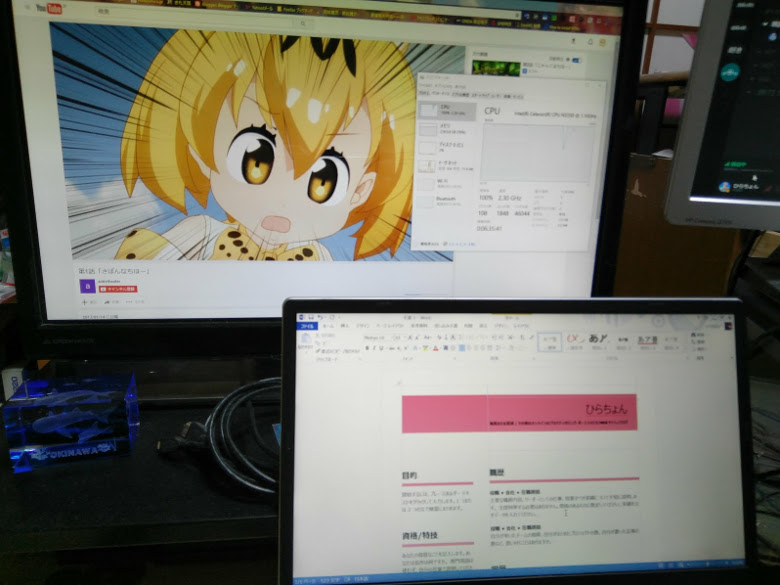
画質を720pに落とせば他の画面でWordやブラウザを開いても突っかかることはありませんでした。文字の変換なども一切もたつかなかったのでCPU自体の性能はCherry trailのAtomなどよりかは高いと思われます。
使い勝手について

キーボードはノートパソコン特有の平べったい感じですが、6年以上ノートパソコンでタイピングしていた私にとっては実家のような安心感を感じることが出来ました。キーボード自体も適度に押し心地があるため、入力によるストレスは感じませんでした。ただ無変換キー等の日本向けキーボードのショートカットに慣れている私のような人は、変換に少し慣れが必要だとは思います。それとFnキーがCtrlキーの右側にあるのは個人的に最高です。むしろFnキーを一番左下に置いてるキーボードは無変換キーがないことよりもストレスなぐらいです。
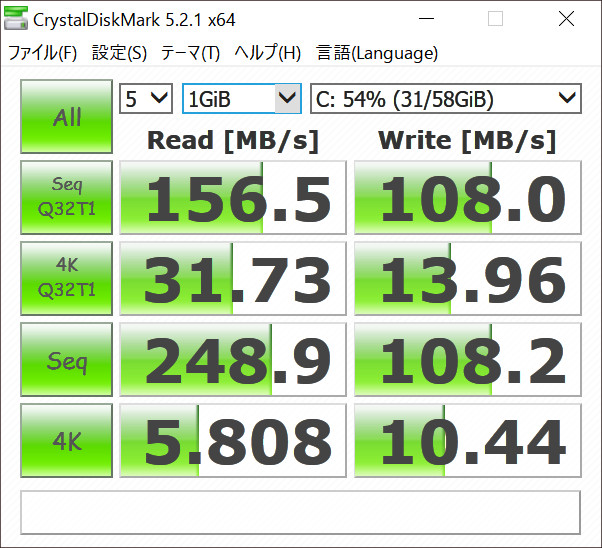
デスクトップPCよりも性能の劣るノートパソコンではありますが、eMMCの搭載によりアプリケーションやOSの起動、細かい操作でのレスポンスなどは納得できる速さです。CPU自体がそもそも重たい作業に向いていないので、軽めの作業だけに割り切って使用すれば非常に快適なWindows環境になります。
あと、これはこの機種固有の動作なのか、Windows10のノートパソコン全般の動作なのかわかりませんが、作業中にスリープにしてしばらく放っておくと電源が落ちています。最初は驚いたのですが起動してみると開いていたウィンドウなどはそのまま残っており作成中の文書などもそのまま出てきたため、しばらく使わなさそうなときは作業内容を維持したまま超低電力で待機しているか、作業内容を記憶して完全に電源が消えているのだと思います。
最後になりますが、筐体の作りについては全体的にシンプルにまとまっていて好きです。ただ、液晶側のロゴがある方を押すと少しきしみます。液晶側の中身は液晶基板ぐらいしか入っていないとは思いますがプラスチックの耐衝撃性次第では結構衝撃に弱いかもしれません。キーボード側はプラスチックが硬くて安心感があるのですが液晶側も固くできなかったのでしょうか…このあたりは値段相応と言った感じですね。それも踏まえても十分魅力的な中華デバイスだと思いました。
関連リンク
Jumper EZBOOK 3:Gearbest




コメント
はみ出してるどころか文字が透けてますよ!w
意外とりんごシールの白い部分って薄いんですよね…
りんごシールって結構貴重だし剥がすのもあれなのでしばらくこれで使います
下字のために虫食いリンゴからムイムイさんがw
楽しみにしていた「読者レビュー」・・・だと思ったらライターさんだった・・・次回に期待。
あ!ごめんなさい。コメント返しに慣れていないので他の人への返信を送ってしまいました…
確かにちょうど欠けている部分からひょっこり出てきていますね(笑)
dynabook・celeron 900・オンボグラフィックス…さてはsatellite L35!!
同志よ。
残念ながらの私はdynabook EXの35LWHだったんですよね。スペック的には似てますがSSDオプションとかこっちは無かったです…
残念ながら私が使っていたのはDynabook EX 35LWHなんですよね。こっちはSSDオプションとかがありませんでしたし…
個体差なのかもしれませんが、私のはキーボード側も若干ですが軋みます。
キーボードは決して打ちにくくはありませんが、ちょっと不安を感じますねー。